通过任务管理器和快捷键可快速定位高内存占用标签页,还可启用悬停显示内存功能实时监控。具体步骤:1. 点击右上角三点→更多工具→任务管理器,按内存排序并结束高占用进程;2. 使用Shift+Esc快捷键直接打开任务管理器;3. 在chrome://flags中搜索“hover”或“memory usage”,启用“Memory usage on hover”功能后重启浏览器,即可通过悬停查看各标签页内存使用情况。
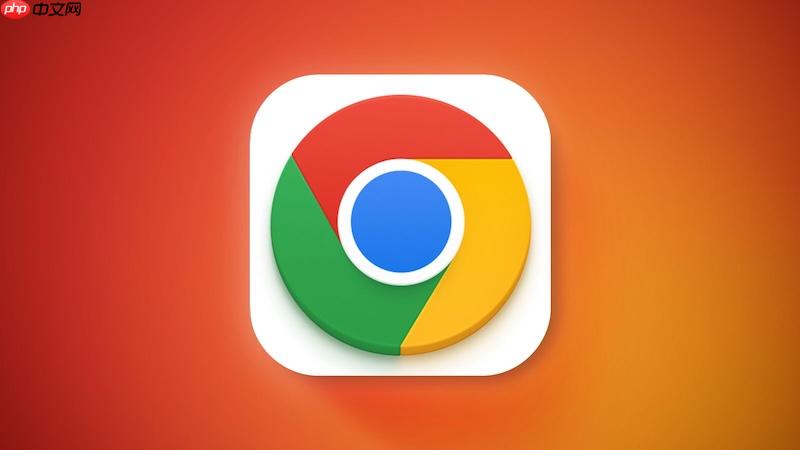
如果您发现谷歌浏览器运行缓慢或系统资源紧张,很可能是某个特定的标签页占用了过多内存。通过查看单个标签页的内存占用情况,您可以快速定位并处理资源消耗过高的页面。
本文运行环境:MacBook Pro,macOS Sonoma
Chrome浏览器自带的任务管理器是查看各个进程资源占用情况的直接工具,它能详细列出每个标签页、扩展程序和后台服务的内存与CPU使用量。
1、点击浏览器右上角的三个垂直排列的圆点图标,打开主菜单。
2、将鼠标悬停在“更多工具”选项上。
3、在展开的子菜单中点击“任务管理器”。
4、在弹出的任务管理器窗口中,找到“内存”列,点击该列标题可按内存占用从高到低排序,从而快速识别占用资源最多的标签页。
5、选中目标进程后,可以点击“结束进程”按钮来关闭该标签页或扩展,释放系统资源。
对于需要频繁监控性能的用户,使用快捷键可以省去在菜单中层层查找的步骤,实现更高效的操作。
1、确保当前焦点位于Chrome浏览器窗口内。
2、同时按下键盘上的 Shift + Esc 组合键。
3、任务管理器窗口将立即弹出,无需经过任何菜单操作,方便您随时检查各标签页的资源消耗。
Chrome的新功能允许用户通过将鼠标悬停在标签页上来直接查看其内存使用情况,此功能默认可能未开启,需要手动配置。
1、在Chrome浏览器的地址栏中输入 chrome://flags 并回车访问实验性功能页面。
2、在页面顶部的搜索框中输入关键词 “hover” 或 “memory usage” 进行筛选。
3、找到名为 “Tab Hover Card Images” 或 “Memory usage on hover”的实验性功能项。
4、点击该项右侧的下拉菜单,选择 “Enabled” 以启用该功能。
5、根据提示 重启浏览器 使设置生效。
6、重启后,只需将鼠标指针悬停在任意标签页上方,即可在弹出的卡片中看到该页面的内存使用量以及是否被内存保护器冻结等信息。
以上就是谷歌浏览器怎么查看单个标签页的内存占用_Chrome网页内存使用情况查看的详细内容,更多请关注php中文网其它相关文章!

谷歌浏览器Google Chrome是一款可让您更快速、轻松且安全地使用网络的浏览器。Google Chrome的设计超级简洁,使用起来得心应手。这里提供了谷歌浏览器纯净安装包,有需要的小伙伴快来保存下载体验吧!

Copyright 2014-2025 https://www.php.cn/ All Rights Reserved | php.cn | 湘ICP备2023035733号